2022.2: Spingi sull’acceleratore
Pubblicato da Incomedia in WebSite X5 News · Martedì 28 Giu 2022
Vi capita mai di pensare a WebSite X5 come ad una macchina? Una di quelle belle macchine dalla carrozzeria lucente, gli interni accoglienti e un motore potente e scattante? A noi sì e, questa volta, abbiamo deciso di aprire il cofano di questa macchina e fare la messa a punto di un “pezzo” importante: la gestione delle risorse. Obiettivo? Permettervi di andare più veloce, naturalmente!
WebSite X5 utilizza nei siti generati una copia ottimizzata dei file: la Libreria consente di poter ripartire sempre dagli originali, per esempio, per il cambio di dimensione di un’immagine.
Per una descrizione completa della nuova finestra Selezione File ti rimandiamo alla guida Come si utilizza la finestra Selezione File con la Libreria del Progetto?
Vuoi approfondire il discorso? Abbiamo preparato una breve guida per spiegarti passo passo come devi fare: Come si ottimizza un Progetto?
Scopriamo insieme cosa ci riserva la nuova versione 2022.2.
La Libreria delle risorse
Il lavoro di creazione di un sito web procede spesso per prove e tentativi e, anche quando poi si trova una soluzione convincente, in genere non ci vuole molto prima che si decida di intervenire con un qualche aggiornamento. È inevitabile: i siti web sono vivi e cambiano nel tempo.
Così aggiungiamo nuove immagini e ne eliminiamo altre, colleghiamo una presentazione in pdf, aggiorniamo le foto dei prodotti a catalogo, sostituiamo le brochure e i listini delle stagioni passate, ecc… Ma dove vanno a finire tutti questi file?
La risposta è semplice: nella Libreria delle risorse collegata al file di progetto.
In sostanza, tutte le volte che importi un file nel tuo progetto, viene automaticamente copiato all’interno di una Libreria e questo ti permette di ottenere 2 importanti vantaggi:
- anche se dovessi perdere l’originale di un file, il tuo progetto continuerà a funzionare correttamente dal momento che, in realtà, utilizza la copia presente nella Libreria;
- puoi usare la Libreria stessa per trovare un file già impiegato nel progetto e riutilizzarlo in un altro punto;
Comodo, vero?!
La finestra Selezione File
Sì, hai capito bene: puoi utilizzare la Libreria delle risorse collegate al progetto come sorgente da cui attingere per l’importazione di un file. Come? Facile: attraverso la finestra Selezione File.
Abbiamo ripensato e ridisegnato la finestra Selezione File per farla diventare il centro di comando di qualsiasi operazione di importazione. Non importa che tipo di file vuoi importare (immagine, video, pdf, ecc…), lo farai passando sempre attraverso la stessa finestra che, di volta in volta, ti proporrà tutte le opzioni disponibili:
- l’importazione da PC locale
- la ricerca di immagini gratuite dall’archivio interno
- l’impiego di video free da un nuovo archivio interno con oltre 28.000 proposte
- la selezione di immagini Premium dalla libreria interna
- l’inserimento di video di YouTube/Vimeo
- l’importazione di file da URL
- l’utilizzo di file già presenti nella Libreria delle risorse del progetto.
Per una descrizione completa della nuova finestra Selezione File ti rimandiamo alla guida Come si utilizza la finestra Selezione File con la Libreria del Progetto?
Analisi e ottimizzazione del progetto
C'è ancora un punto da sottolineare: l’inserimento del file all’interno della Libreria delle risorse avviene in maniera intelligente. Ogni file, infatti, viene aggiunto una volta sola, anche se tu lo importi più volte all’interno del progetto.
Questo serve per tenere sotto controllo le dimensioni della Libreria e, di conseguenza, quelle del file di progetto. È facile immaginare che un file di progetto più leggero è anche più veloce da aprire e gestire. Quindi la domanda è piuttosto scontata: c’è un modo per ottimizzare il file di progetto? Sì, certo.
Abbiamo introdotto una nuova finestra di Ottimizzazione del Progetto: la trovi al Passo 5. Tutte le volte che lo riterrai opportuno potrai verificare lo stato del tuo file di progetto. Otterrai una serie di informazioni: per esempio vedrai il peso complessivo del file di progetto ma anche quello di tutti i file che sono presenti nella Libreria delle risorse e che, ormai, non sono più utilizzati all’interno del progetto stesso.
Identificati questi file non più collegati, ne potrai fare una copia di backup - la prudenza non è mai troppa - ma, soprattutto, potrai procedere alla loro eliminazione dal file di progetto. In questo modo non perderai nulla e avrai un file di progetto realmente ottimizzato, di neanche un bit in più di quel che è strettamente necessario.
Vuoi approfondire il discorso? Abbiamo preparato una breve guida per spiegarti passo passo come devi fare: Come si ottimizza un Progetto?
E poi?
Ok, come abbiamo detto, questa volta ci siamo concentrati sul motore ma, alla fine, non abbiamo resistito alla tentazione di aggiungere ancora un “optional”.
Abbiamo rivisto il comportamento dell’hamburger menu. Per intenderci, l’hamburger menu è quello che viene visualizzato quando non c’è abbastanza spazio per il menu di navigazione normale. Abbiamo aggiunto un’opzione perché le voci di livello vengano proposte su click e non su mouseover. Rende la navigazione più fluida e chiara.
E con questo è veramente tutto. Siamo sicuri che con i nuovi strumenti della v2022.2 il tuo viaggio con WebSite X5 sarà ancora più piacevole e fruttuoso. Tu goditi il viaggio, noi intanto pensiamo a cosa montare al prossimo pit stop.
Come al solito, l’elenco di tutte le novità della nuova versione 2022.2 e delle precedenti è disponibile nella pagina Novità.
Chi ha una licenza attiva di WebSite X5 può installare subito questa nuova versione: avviando il programma troverà le istruzioni per farlo in pochi click.
Chi, invece, ha una licenza non più attiva di WebSite X5 può rinnovarla ora per ricevere la nuova versione 2022.2.
Chi, infine, non ha ancora WebSite X5 può cogliere l’occasione per acquistarlo subito. La licenza d’uso include il servizio di Hosting, la garanzia di ricevere per 12 mesi gli aggiornamenti e le nuove versioni che verranno rilasciate, oltre che la possibilità di usufruire del servizio di Assistenza Prioritaria.